Et vanlig problem med LG Smart TV er at TV-en kobler seg fra nettverket eller mister Wi-Fi-tilkoblingen på tilfeldige tidspunkter. Les videre for å finne ut hva som forårsaker disse problemene og hvordan du kan løse dem hvis du opplever et av dem.
LG Electronics, som er en av verdens største produsenter av elektronikk, har lenge forsynt sine kunder med banebrytende og prisbelønte produkter.
For å gi kundene en best mulig opplevelse har LG integrert banebrytende teknologi i sine produkter, som spenner fra mobile enheter til hjemmeunderholdningsprodukter, inkludert TV, lyd og hvitevarer.
Det første du må gjøre hvis du opplever et problem med din LG TV, er å finne ut om det er et maskinvare- eller programvareproblem.
Det finnes noen raske løsninger som kan hjelpe deg tilbake på sporet hvis LG TV-en din stadig kobler seg fra WiFi. La oss bli kjent med hva de er!
| Hvorfor fortsetter LG TV å miste WiFi-tilkobling? | Dette er de vanligste årsakene: WiFi-signalet ditt er utilstrekkelig Fastvaren på din LG TV er utdatert Feil tid / dato Du bruker 5GHz-frekvensen Fastvaren på LG TV-en er utdatert. Du har aktivert WiFi-blokkeringsfunksjoner (Quickstart/Simplink-funksjoner) |
| Hvordan feilsøke LG TV fortsetter å miste WiFi-tilkobling? | Dette er de beste feilsøkingsmetodene: Start ruteren og TV-en på nytt Gi full tilgang til nettverket Oppdater tid og dato Fjern USB Slå av Simplink-funksjonen Sett Ethernet-kabelen på plass Test av mobilt hotspot |
Hvorfor mister LG TV stadig WiFi-tilkoblingen?
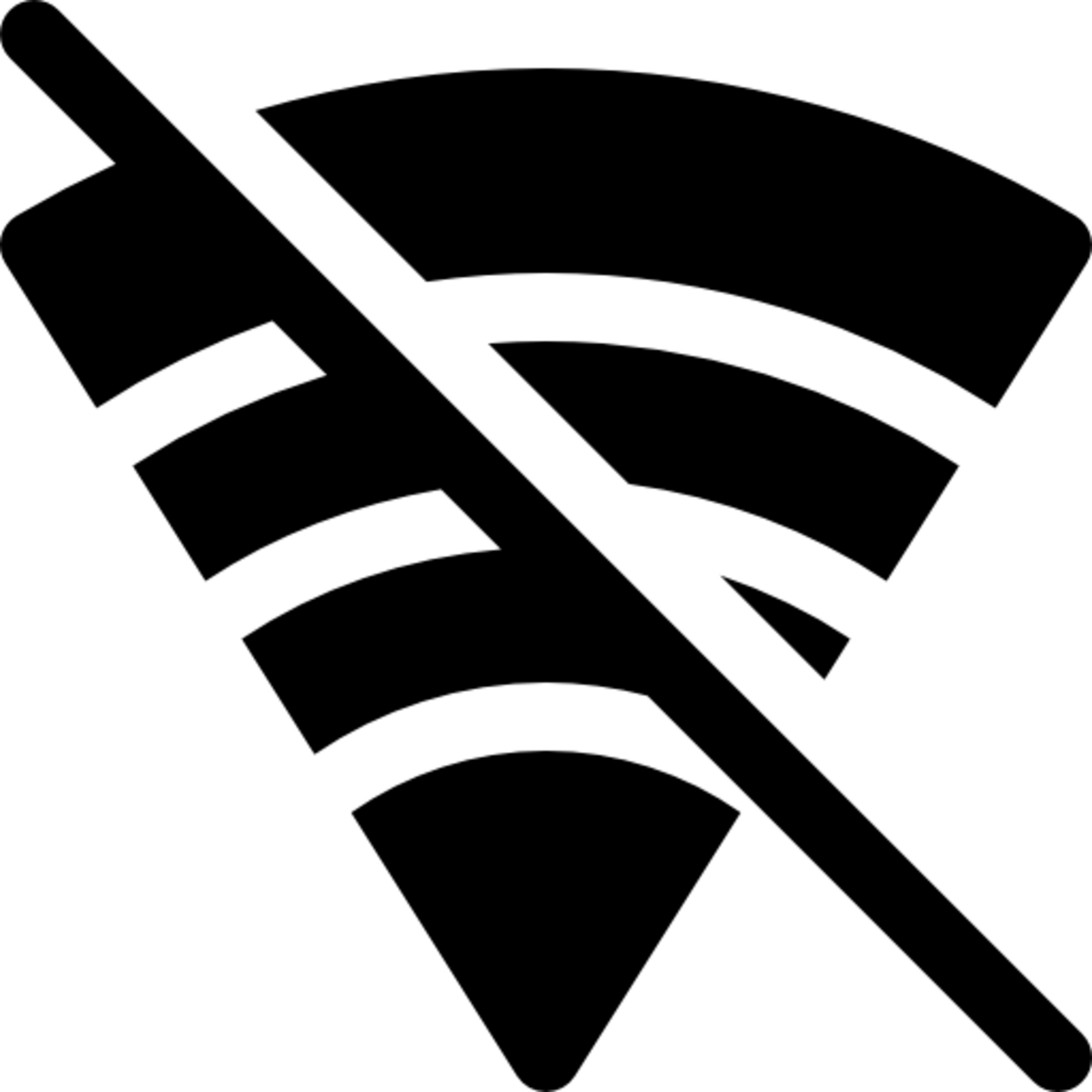
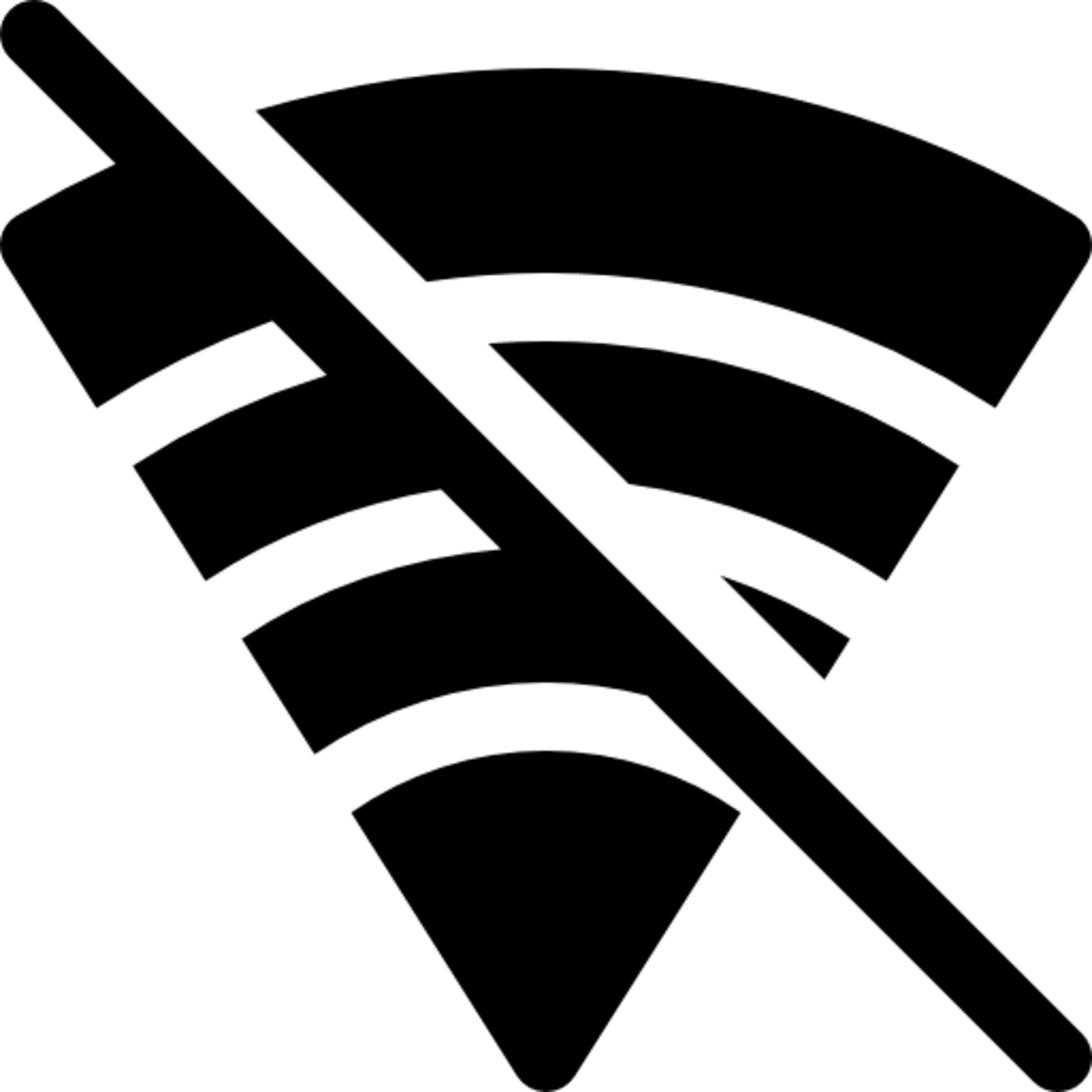
Ingen WiFi
Det finnes en rekke årsaker til at LG TV ikke kobler seg til WiFi.
Vanlige årsaker er blant annet svake signaler, utdatert fastvare, unøyaktig dato og/eller klokkeslett, funksjoner som blokkerer WiFi-tilkoblingen og bruk av 5 GHz-spekteret.
Nedenfor følger noen av de vanligste årsakene til at LG-TV-er kobler fra WiFi:
WiFi-signalet er utilstrekkelig
En av grunnene til at LG-TV-en din stadig mister WiFi-tilkoblingen, er at WiFi-signalet er utilstrekkelig. Dette betyr at WiFi-signalet ikke er sterkt nok til å opprettholde en jevn forbindelse mellom TV-en og ruteren. Dette kan skyldes flere faktorer, blant annet:
- Avstand: Hvis TV-en er plassert langt unna ruteren, kan det hende at WiFi-signalet ikke er sterkt nok til å nå den.
- Hindringer: Tykke vegger, møbler og andre hindringer kan forstyrre WiFi-signalet og gjøre det svakere.
- Forstyrrelser: Andre trådløse enheter, for eksempel babycall, trådløse telefoner og mikrobølgeovner, kan forstyrre WiFi-signalet og gjøre det svakere.
- Båndbredde: Hvis det er for mange enheter koblet til WiFi-nettverket, kan det føre til at båndbredden blir overbelastet og WiFi-signalet blir tregere.
For å løse dette problemet kan du prøve å flytte ruteren nærmere TV-en, fjerne eventuelle hindringer mellom TV-en og ruteren, redusere antall enheter som er koblet til WiFi-nettverket, og oppgradere internettabonnementet hos tjenesteleverandøren for å øke båndbredden. I tillegg kan det være lurt å vurdere å bruke en WiFi-forlenger eller -forsterker for å styrke WiFi-signalet og forbedre tilkoblingen.
Fastvaren på LG-TV-en er utdatert
En annen grunn til at LG TV-en din stadig mister WiFi-tilkoblingen, kan være at fastvaren på TV-en er utdatert. Fastvaren er programvaren som kjører på TV-en, og utdatert fastvare kan forårsake ulike problemer, inkludert tilkoblingsproblemer.
For å sjekke om fastvaren på LG TV-en er oppdatert, går du til innstillingsmenyen på TV-en og ser etter alternativet «programvareoppdatering». Hvis en oppdatering er tilgjengelig, følger du instruksjonene for å installere den.
Ved å installere den nyeste fastvareoppdateringen kan du forbedre ytelsen til TV-en, fikse feil og mangler og løse tilkoblingsproblemer. Vi anbefaler at du jevnlig ser etter fastvareoppdateringer og installerer dem så snart de er tilgjengelige, slik at du får en best mulig opplevelse med LG TV-en.
Feil klokkeslett/dato
Det er lite sannsynlig at feil klokkeslett eller dato på LG TV-en er årsaken til at den mister WiFi-tilkoblingen. Feil innstillinger for dato og klokkeslett på TV-en kan imidlertid føre til andre problemer, for eksempel at du ikke får tilgang til visse apper eller tjenester som krever nøyaktig informasjon om dato og klokkeslett.
Hvis du vil stille inn riktig klokkeslett og dato på LG-TV-en, går du til innstillingsmenyen og ser etter et alternativ for å stille inn klokkeslett og dato. Du kan også stille inn klokkeslett og dato automatisk via Internett ved å aktivere alternativet «Auto Date/Time» i innstillingsmenyen.
Hvis LG TV-en din fortsatt mister WiFi-tilkoblingen til tross for at du har stilt inn riktig klokkeslett og dato, er det mer sannsynlig at problemet er knyttet til WiFi-signalstyrken, utdatert fastvare eller andre tilkoblingsproblemer som nevnt tidligere.
Du bruker 5GHz-frekvensen
En mulig årsak til at LG TV-en din stadig mister WiFi-tilkoblingen, er at du bruker 5 GHz-frekvensen. Selv om 5 GHz-frekvensen kan gi høyere internetthastigheter enn 2,4 GHz-frekvensen, har den kortere rekkevidde og er mer utsatt for signalforstyrrelser.
Hvis LG-TV-en din er plassert langt unna WiFi-ruteren, eller hvis det er hindringer som vegger og møbler mellom dem, kan det hende at 5GHz-frekvensen ikke alltid når frem til TV-en, slik at WiFi-tilkoblingen avbrytes.
For å løse dette problemet kan du prøve å bytte til 2,4 GHz-frekvensen, som kan gi en mer pålitelig forbindelse over lengre avstander og gjennom hindringer. Du kan gjøre dette ved å gå inn i WiFi-ruterens innstillinger og endre frekvensbåndet til 2,4 GHz. Alternativt kan du prøve å flytte ruteren nærmere TV-en eller fjerne eventuelle hindringer som kan forstyrre signalet.
Du har aktivert WiFi-blokkeringsfunksjoner (Hurtigstart/Simplink-funksjoner).
Hvis du har aktivert WiFi-blokkerende funksjoner som Quickstart eller Simplink på LG TV-en, kan det føre til problemer med WiFi-tilkoblingen.
Quickstart er en funksjon som gjør det mulig for TV-en å slå seg raskt på ved at visse komponenter på TV-en får strøm selv når den er i standby-modus. Dette kan imidlertid bruke mer strøm og potensielt forstyrre WiFi-signalet.
Simplink er en funksjon som gjør det mulig å styre flere enheter som er koblet til TV-en med én enkelt fjernkontroll. Denne funksjonen kan noen ganger forstyrre WiFi-signalet og forårsake tilkoblingsproblemer.
Hvis du har aktivert en av disse funksjonene på LG TV-en og opplever problemer med WiFi-tilkoblingen, kan du prøve å deaktivere dem for å se om det løser problemet. Du kan vanligvis deaktivere disse funksjonene i innstillingsmenyen på TV-en. I tillegg kan det være lurt å prøve å tilbakestille TV-en til standardinnstillingene for å fjerne eventuelle problemer som kan forårsake problemer med WiFi-tilkobling.
Hvordan feilsøke LG TV fortsetter å miste WiFi-tilkobling?
Hvis LG TV-en din fortsetter å miste WiFi-tilkoblingen, er det flere feilsøkingstrinn du kan ta for å prøve å løse problemet:
Start ruteren og TV-en på nytt


Det første trinnet i feilsøking av WiFi-tilkoblingsproblemet er å slå TV-en og ruteren av og på igjen.
Dette kan forklares ganske enkelt med at enheter mister effektivitet over tid jo lenger de er tilkoblet.
Feilsøking av vanlige feil og mangler kan gjøres ved å trekke ut støpselet tilfeldig fra stikkontakten. Merk at det ikke er Ethernet-ledningene, men strømledningene som skal trekkes ut. Tilkoblingsproblemet forsvinner vanligvis av seg selv etter en fullstendig nedstengning.
Vent ca. 10 minutter etter at du har koblet fra begge enhetene, før du kobler dem til og slår dem på igjen. Før du kobler til WiFi og kontrollerer at det fungerer, bør du la begge enhetene starte opp.
Når du slår av enheten, kan du oppdatere nettverkstilkoblingen ved å tømme den midlertidige hurtigbufferen og tilbakestille nettverkskonfigurasjonene, noe som kan løse problemer knyttet til IP-adressekonflikter eller overbelastning i nettverket.
Gi full tilgang til nettverket
Hvis LG TV-en stadig mister WiFi-tilkoblingen, kan det hende du må tillate full tilgang til nettverket for å sikre at den kan koble seg til og forbli tilkoblet WiFi-nettverket.
For å gjøre dette kan du prøve følgende trinn:
- Åpne ruterens innstillingsmeny og se etter en seksjon relatert til «tilgangskontroll» eller «brannmurinnstillinger».
- Se etter innstillinger som kan blokkere TV-en for tilgang til nettverket, for eksempel «MAC-filtrering» eller «portblokkering».
- Hvis du finner slike innstillinger, må du enten deaktivere dem eller legge til MAC-adressen til TV-en i listen over tillatte innstillinger.
- Kontroller at TV-en har lagret riktig passord for WiFi-nettverket og at den er koblet til riktig nettverk.
Hvis trinnene ovenfor ikke fungerer, kan du også prøve å tilbakestille ruteren til standardinnstillingene og konfigurere den på nytt. Dette kan bidra til å fjerne eventuelle nettverksinnstillinger som kan forstyrre TV-tilkoblingen.
Fjern USB
Det kan oppstå nettverks- eller signalforstyrrelser hvis TV-en er koblet til en USB-tilkobling.
Det anbefales å ta USB-en ut av TV-en hvis tilkoblingen til Internett blir permanent. Når du har fjernet USB-en, kan du bruke WiFi for å få tilgang til Internett.
Oppdater tid og dato
Muligheten for at TV-en oppfører seg annerledes hvis klokkeslett og dato er feil innstilt. Det er viktig å kontrollere at dato og klokkeslett er riktig, da dette kan være årsaken til problemet. Vanligvis endres disse innstillingene automatisk, men av og til kan det være nødvendig å gjøre manuelle endringer.
Den raskeste og enkleste løsningen på dette er å aktivere automatisk justering av tidssone og dato. Selv om du kan endre disse innstillingene for hånd, vil du spare tid ved å bruke fjernsynet til å gjøre det.
- Gå til Innstillinger på fjernkontrollen.
- Gå til Generelt.
- Velg dato og klokkeslett.
- Hvis modusen er manuell, endrer du den til automatisk.
Slå av Simplink-funksjonen
Du kan slå av Simplink-funksjonen på LG TV-en for å løse tilkoblingsproblemet. Dette kan du gjøre på følgende måte:
- Trykk på Innstillinger-knappen på fjernkontrollen.
- Gå ned til Generelt etter at du har valgt alle innstillinger.
- Slå deretter Simplink (HDMI-CEC) av til høyre.
- For å sjekke om TV-en kan koble til på riktig måte, slår du den på og av igjen etter 30 sekunder.
Sett Ethernet-kabelen på plass
Du kan alltid koble TV-en til ruteren via en Ethernet-tilkobling i stedet for en trådløs tilkobling. I denne situasjonen kan internetthastigheten økes kontinuerlig.
Du trenger en ekstra Ethernet-kabel, noe som vil øke antall ledninger i huset.
Følgende fremgangsmåte gjør det mulig å koble en Ethernet-kabel til LG TV-en:
- Koble den ene enden av Ethernet-kabelen til (Local Area Network). LAN-porten på WiFi-ruteren kobler den andre enden til LAN-porten på LG TV-en.
- Trykk på Smart-knappen på fjernkontrollen for å åpne Hjem-menyen.
- Gå til alternativet Nettverk, og velg deretter Nettverkstilkobling etter at du har valgt alternativet Innstillinger.
- Trykk på Smart-tilkobling.
- LG Smart TV burde koble seg til det kablede nettverket umiddelbart.
Se etter oppdateringer


I likhet med smarttelefoner må LG-programvaren oppdateres. En enhet som ikke er oppdatert, er mer utsatt for feil. Du kan forbedre nettverkstilkoblingen ved å oppdatere programvaren. Hold utkikk etter fastvareoppdateringer som krever internettilgang.
Du kan gjøre følgende for å se etter automatiske oppdateringer:
- Velg Alle innstillinger under Innstillinger på fjernkontrollen.
- Når du har valgt Generelt, går du ned til Om denne TV-en.
- Velg Søk etter oppdateringer, og fortsett deretter med installasjonsprosessen.
- Sørg for at alternativet Aktiver automatisk oppdatering er slått på hvis det ikke er behov for oppdateringer.
Test av mobil hotspot
Du kan teste om TV-en kan koble til et annet WiFi-signal enn hjemmenettverket ditt i mellomtiden hvis du har en smarttelefon med en pålitelig internettforbindelse.
Deretter sjekker du om telefonen har tre eller flere stolper med signal. Hvis den har det, er du klar til å teste LG Smart TV-en.
Nå gjenstår det bare å koble smart-TV-en til hotspotet ditt. Det er ikke noe galt med TV-en hvis du kan koble til uten problemer. Hvis det ikke fungerer, kan det være et problem med maskinvaren eller programvaren på TV-en.
Ofte stilte spørsmål
Hvilken funksjonstast slår på WiFi?
Svar: En annen måte å aktivere WiFi på er å trykke på «Fn»-tasten og en av funksjonstastene (F1-F12) samtidig for å slå trådløst nettverk av og på. Hvilken tast du skal bruke, varierer fra datamaskin til datamaskin. Se etter et lite trådløs-ikon som vist i eksempelbildet nedenfor av en F12-tast.
Hvor finner jeg WiFi-tasten?
Svar: Du finner nettverkssikkerhetsnøkkelen i WiFi-innstillingene på Windows- eller Mac-enheten. Du kan også finne standard WiFi-nøkkel på baksiden av ruteren eller ved å gå inn på nettverkets konfigurasjonsside via nettleseren.
Er LG TV 110v 220v?
Svar: 100-240v 50/60 Hz er kjent som en universell strømforsyning, og LG OLED-TV-er 120v.
Konklusjon
- Det er mange årsaker til at LG TV-en fortsatt ikke er koblet til WiFi. Svake signaler, utdatert fastvare, feil dato og/eller klokkeslett, funksjoner som blokkerer WiFi-tilkoblingen og bruk av 5 GHz-spekteret er noen vanlige syndere.
- Som en midlertidig løsning anbefaler vi at du kobler LG TV-en til en Ethernet-kabel for å få best mulig resultat.
- Dette er også noen av de beste feilsøkingsmetodene for problemer med LG TV som stadig mister WiFi-tilkoblingen: start ruteren og TV-en på nytt, gi full tilgang til nettverket, oppdater tid og dato, fjern USB, slå av Simplink-funksjonen, sett Ethernet-kabelen på plass og test mobil hotspot.
Andre artikler
Sanyo TV vil ikke slå på (rask og enkel løsning)
Netflix fungerer ikke på Roku (enkel løsning)
Sony TV slår seg ikke på (rask og enkel løsning)
Klikk her for å se Visual Story-versjonen av denne artikkelen.
